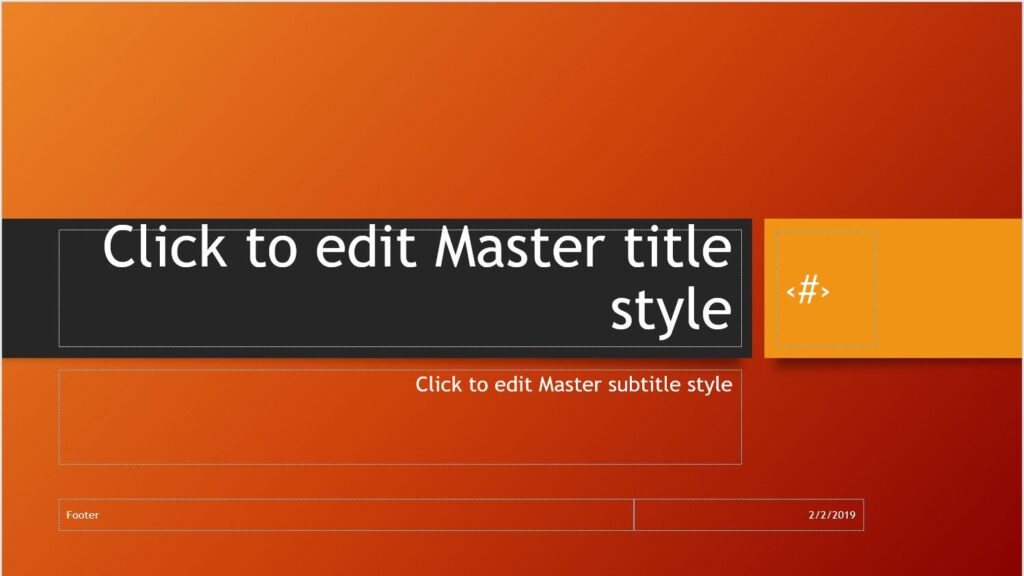
Faça com que os números dos slides em suas apresentações do PowerPoint se destaquem, aumentando o tamanho da fonte do número do slide. Para aumentar o tamanho da fonte, abra o slide mestre e use um dos dois métodos para alterar o número do slide. As alterações no slide mestre são aplicadas a todos os slides da apresentação. As instruções neste artigo se aplicam ao PowerPoint 2019, 2016, 2013, 2010, 2007 e PowerPoint para Microsoft 365.
Alterar o tamanho do número do slide no slide mestre do PowerPoint
O Slide Master controla a aparência de uma apresentação inteira, incluindo os números dos slides. Quando você quiser que cada número de slide tenha a mesma aparência, altere o número do slide no slide mestre. Para acessar o PowerPoint Slide Master:
-
Na faixa de opções, vá para Visualizar.
-
Selecione Slide mestre.
-
Selecione os Slide mestre miniatura (é o slide superior no painel Slide). É aqui que você alterará o tamanho da fonte do espaço reservado para o número do slide.
Aumente o tamanho da fonte para alterar o tamanho do número do slide do PowerPoint
Existem duas maneiras diferentes de alterar o tamanho da fonte do espaço reservado para o número do slide. Ambos os métodos são rápidos e fáceis. Para ambos os métodos, encontre primeiro o espaço reservado para o número do slide. Clique duas vezes no marcador de posição do número do slide para alterar o tamanho da fonte:
-
No slide mestre do slide, localize o slide número espaço reservado. O espaço reservado é um # o sinal e a localização variam dependendo do modelo que você usa. Neste exemplo, o espaço reservado está próximo ao canto superior direito da tela.
-
Clique duas vezes no slide número espaço reservado para exibir a barra de ferramentas Fonte.
-
Selecione os Tamanho da fonte seta suspensa e escolha uma fonte de tamanho maior para o número do slide.
Clique com o botão direito no espaço reservado para o número do slide para alterar o tamanho da fonte:
-
No slide mestre do slide, clique com o botão direito no slide número espaço reservado. Isso exibe a barra de ferramentas Fonte, bem como outras opções para este espaço reservado.
-
Selecione os Tamanho da fonte seta suspensa e escolha uma fonte de tamanho maior para o número do slide.
Depois de selecionar um tamanho de fonte maior e estiver satisfeito com suas alterações, selecione Fechar visualização mestre para sair da visualização do slide mestre. Todos os slides em sua apresentação são atualizados e exibem o maior número de slides.